Створення відеопіна на Pinterest допоможе вам представити свої продукти або послуги в привабливому вигляді та привернути увагу цільової аудиторії. У цьому посібнику ви дізнаєтеся, як крок за кроком створити відеопін за допомогою Canva. Давайте почнемо прямо зараз.
Ключові моменти
- Щоб перетворити відео на пін, потрібне відповідне відео.
- Canva пропонує різні шаблони, які ви можете налаштувати для свого відеопіна.
- Для досягнення успіху важливо, щоб текст на вашому відеопінінгу був добре читабельним.
Покрокова інструкція
1. Отримайте доступ до Pinterest і Canva
Почніть з того, що перейдіть до свого облікового запису Pinterest і виберіть функцію відеопосилання. Перейдіть до Canva, щоб створити шаблон відеопосилання. Стандартний розмір відео для Pinterest - 1000 x 1500 пікселів. Цей розмір гарантує, що ваше відео буде оптимально відображатися на платформі.
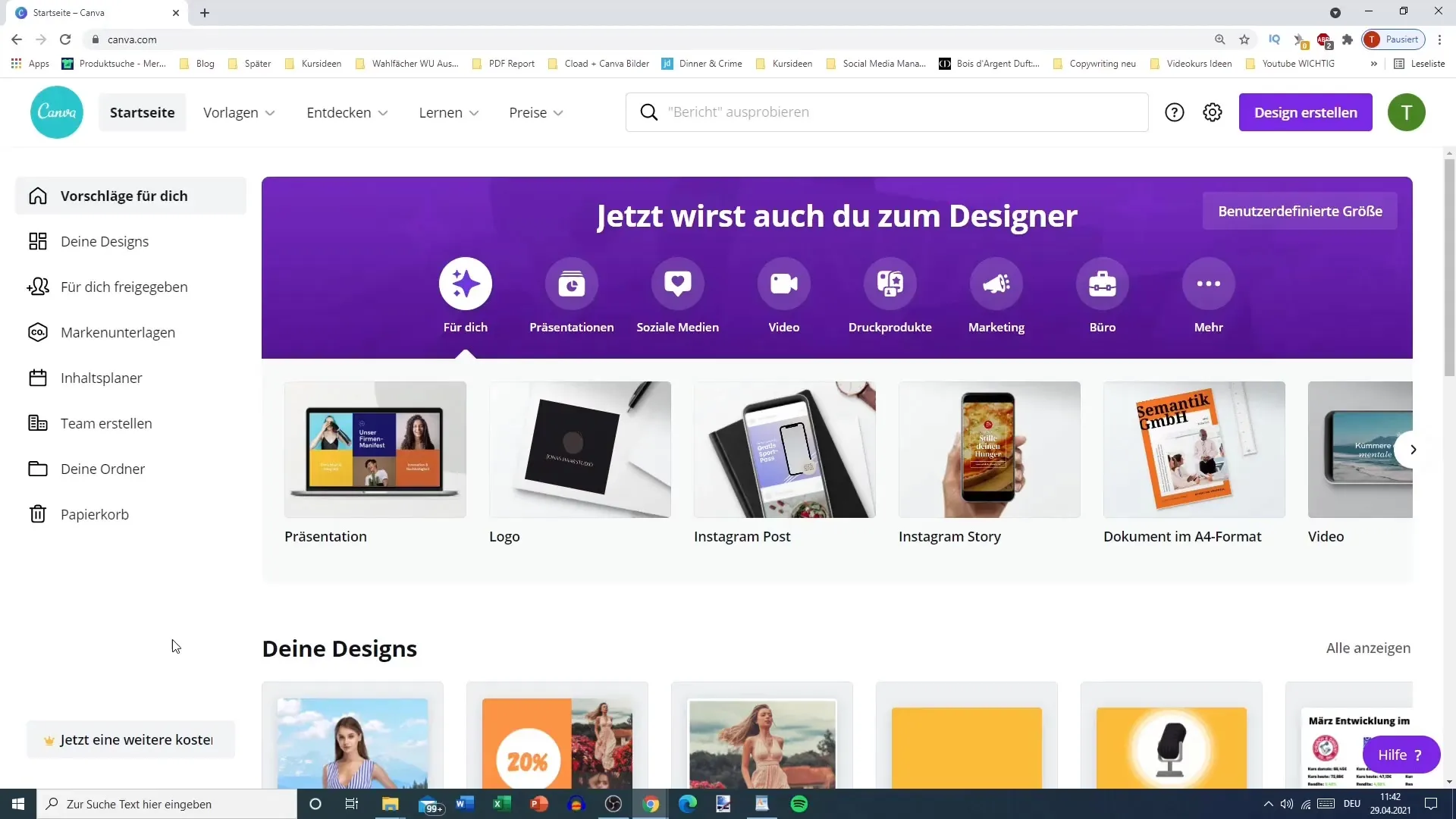
2. вибір відео
Перш ніж почати створювати дизайн, переконайтеся, що у вас є відповідне відео. Подумайте про тему або продукт, який ви хочете представити. Ви можете використати наявний відеоматеріал або навіть попрацювати з анімацією, щоб створити власне відео.
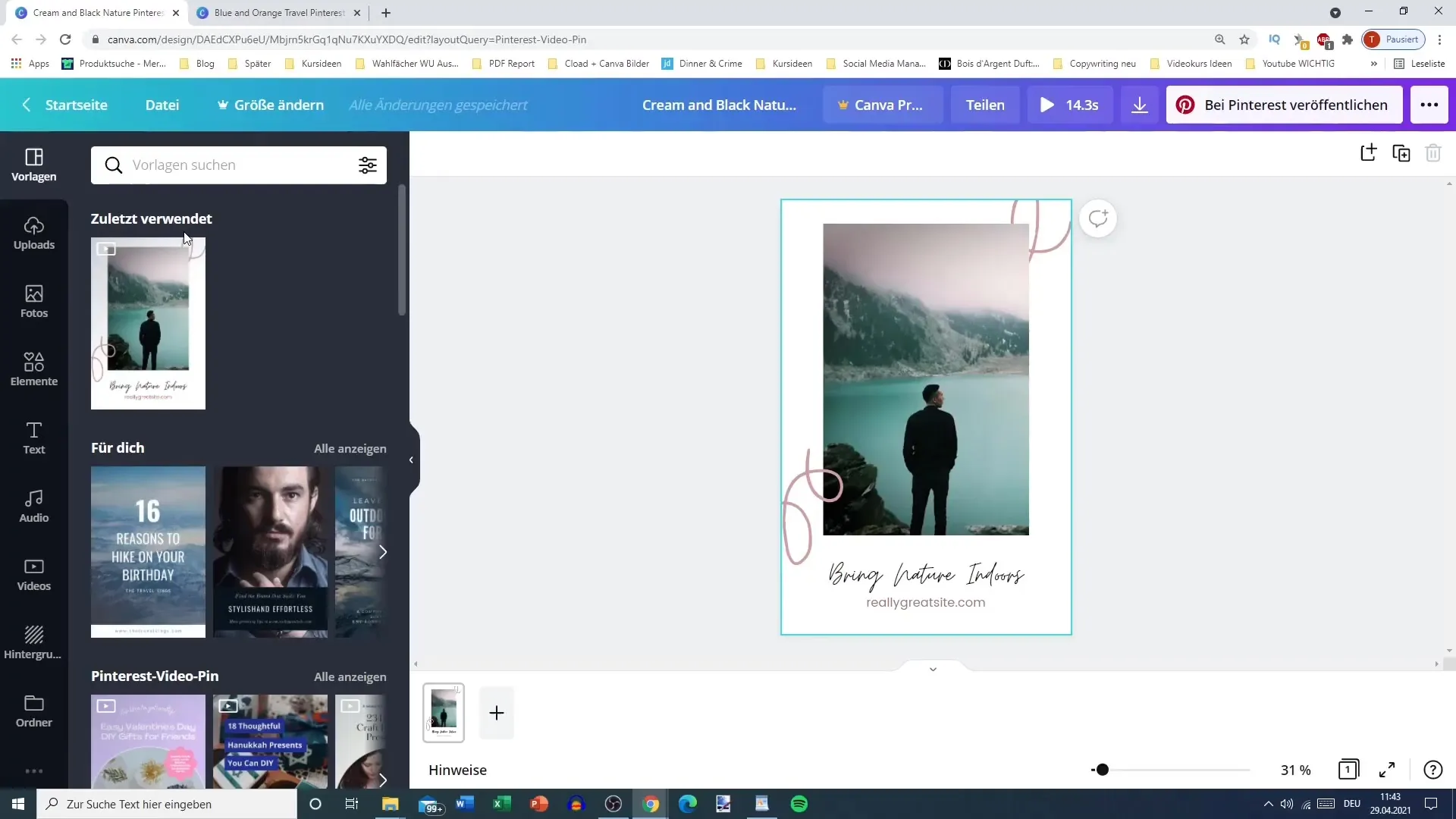
3. оберіть шаблон
У Canva ви знайдете безліч шаблонів для відео-пінів. Виберіть шаблон, який вам подобається. Переконайтеся, що ваш вибір відповідає темі вашого відео. Варто варіювати між короткими і довгими шаблонами, щоб досягти найкращого ефекту.
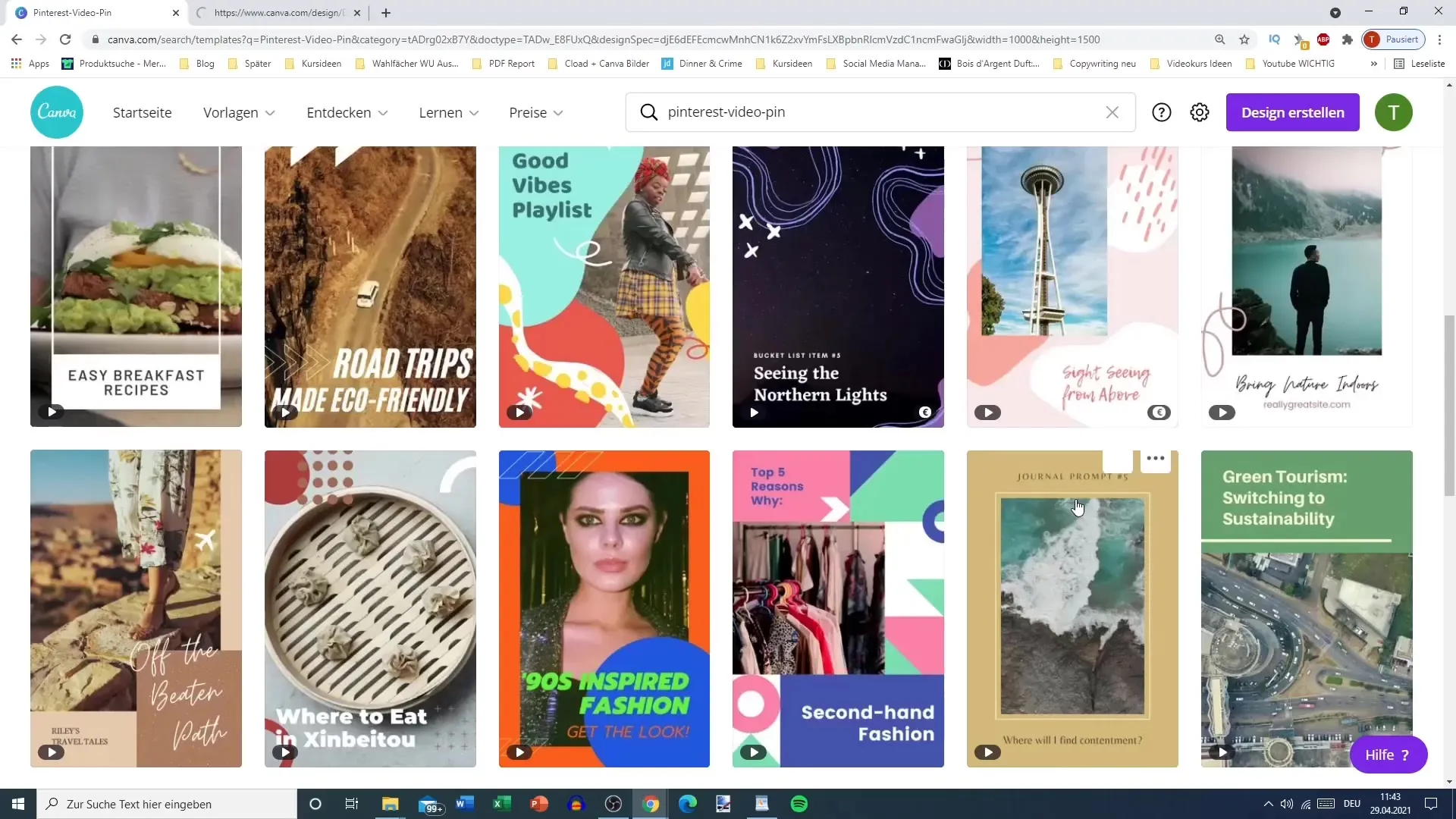
4. додайте текст
Після того, як ви вибрали шаблон, настав час додати свій контент. Натисніть на текстове поле шаблону і замініть наявний текст на свій власний. Переконайтеся, що текст легко читається і є привабливим. Ви можете налаштувати розмір і гарнітуру шрифту, щоб він пасував до вашого відео.
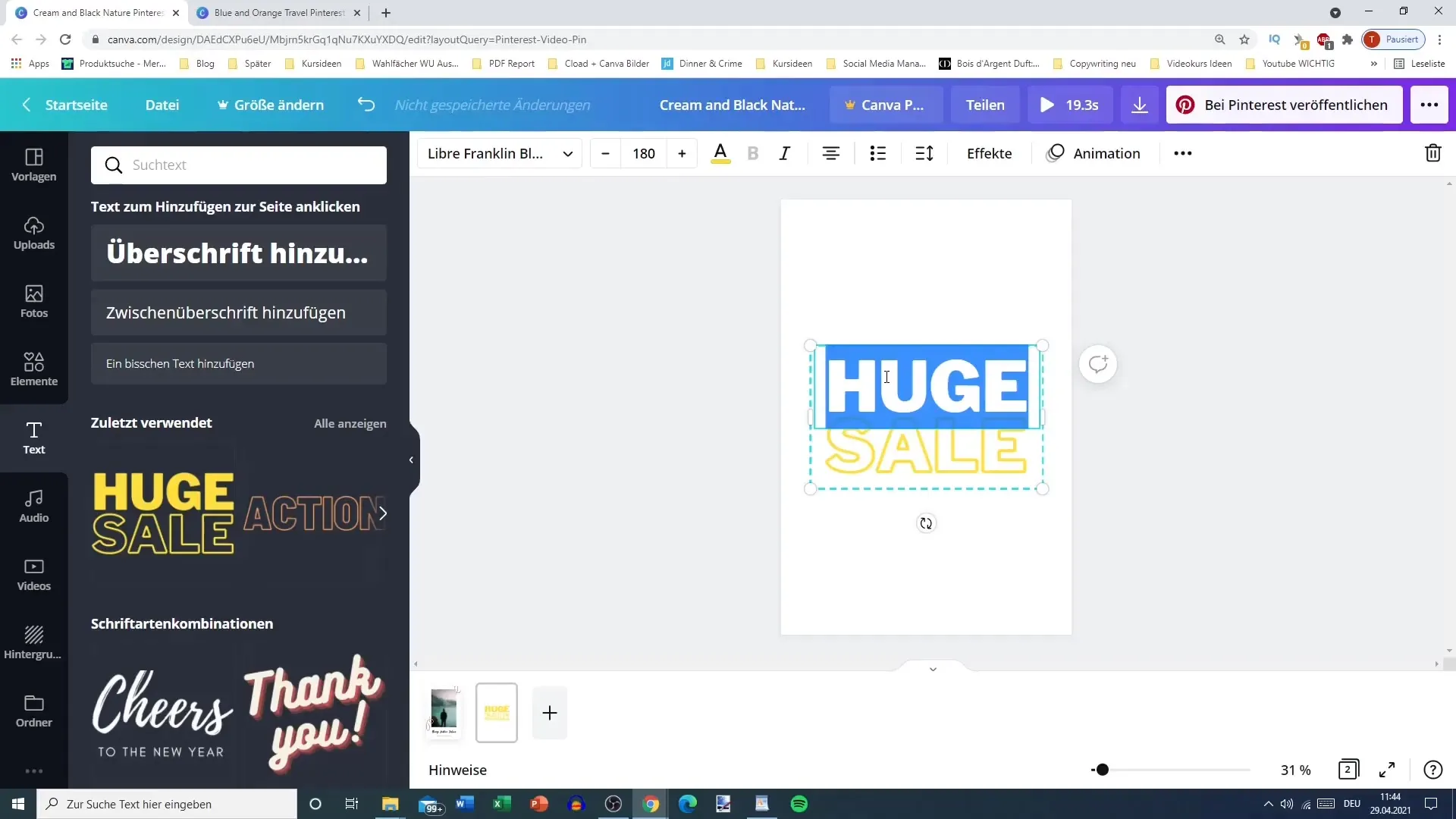
5. додайте анімацію
Щоб зробити ваш відео-пін більш динамічним, ви можете додати анімацію. Ви можете вирішити, в якому порядку з'являтимуться текстові елементи - чи то літній слоган першим, чи то сукня. Експериментуйте з різними ефектами, щоб зробити ваше повідомлення зрозумілим і привабливим.
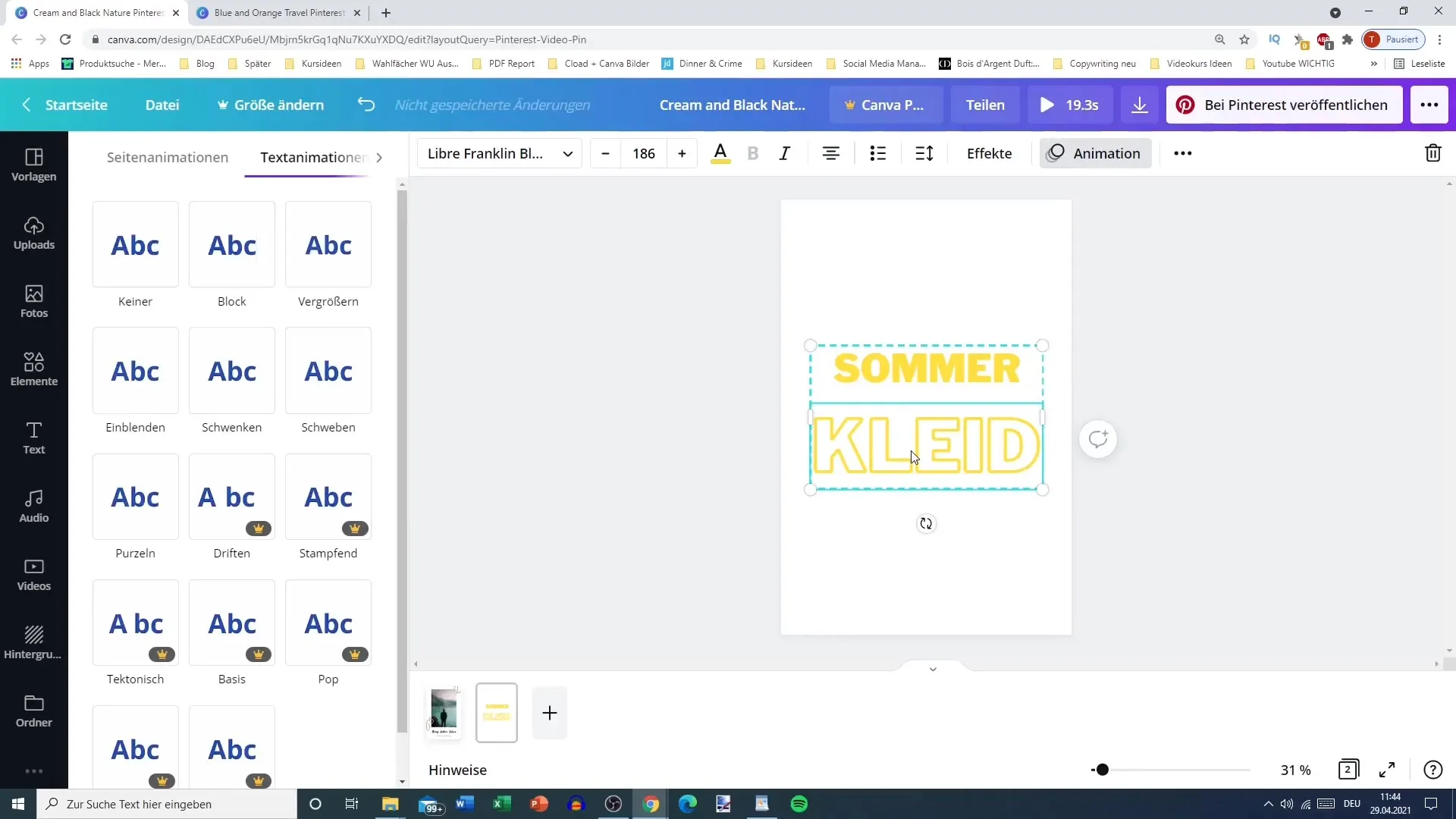
6. відрегулюйте довжину відео
Переконайтеся, що загальна тривалість вашого відео відповідає вимогам (в ідеалі - менше 15 секунд). Ви можете скоротити відео або відрегулювати швидкість, щоб досягти бажаної довжини. Лаконічне відео залишиться в пам'яті ваших глядачів.
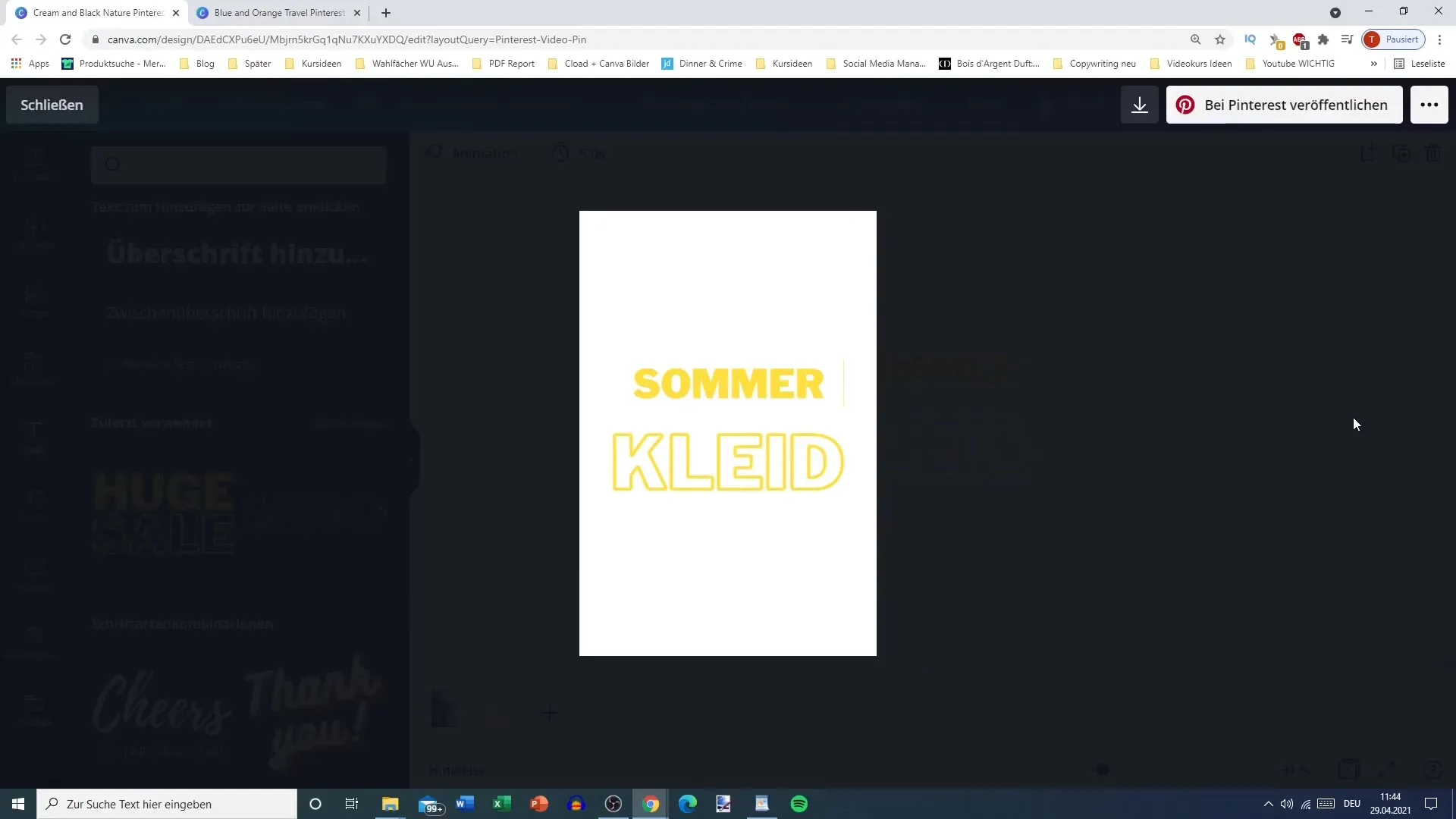
7. завантажте відео
Коли ви задоволені своїм відео-піном, завантажте його. Переконайтеся, що ви зберегли відео у форматі MP4 - воно не має сенсу як зображення, оскільки ви хочете створити відео-пін.
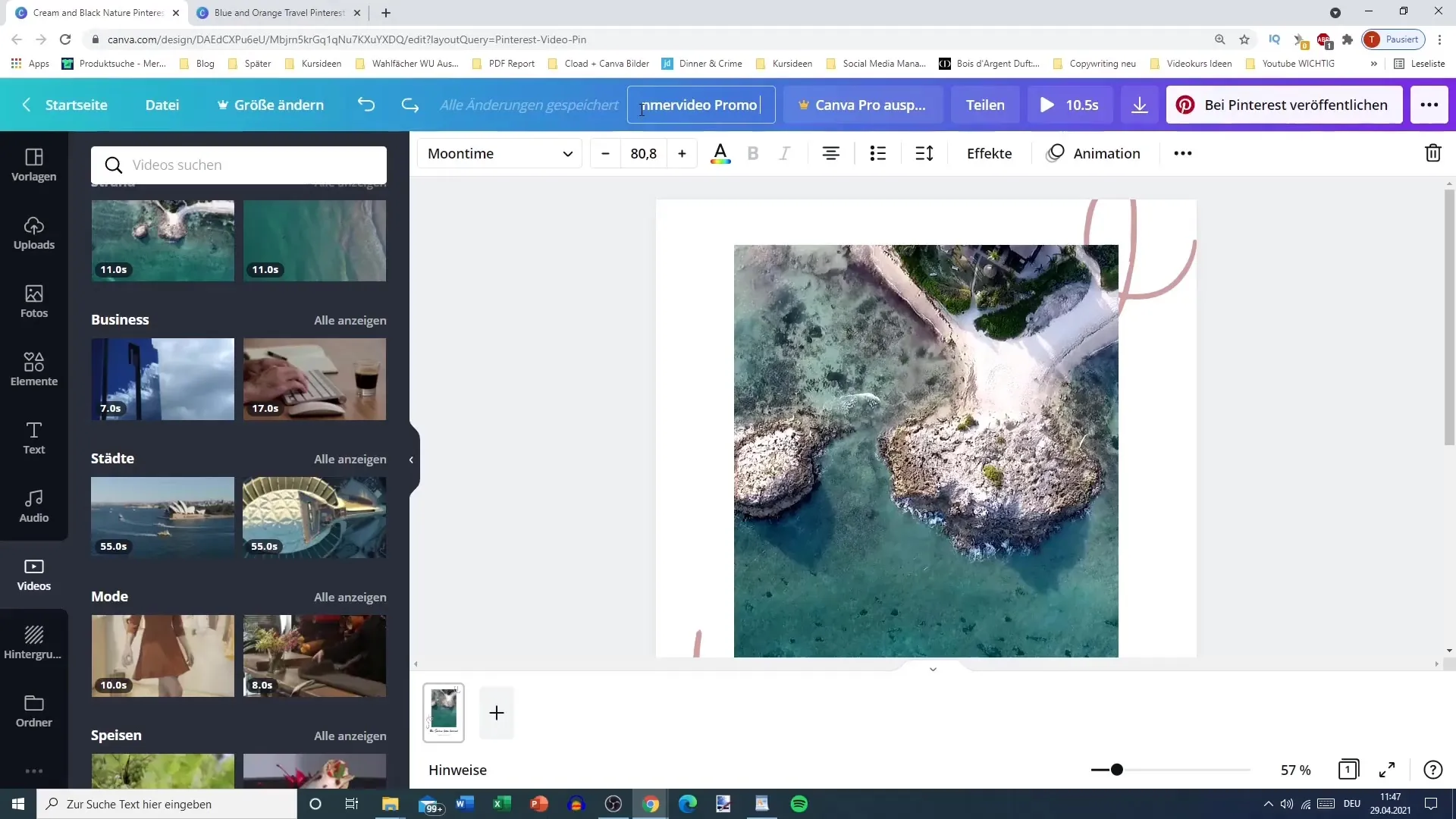
8. завершення
Перш ніж публікувати відеопосилання, перевірте його на читабельність і візуальну цілісність. Переконайтеся, що все виглядає добре і ваше повідомлення зрозуміле. Якщо необхідно, внесіть корективи, щоб досягти узгодженого вигляду та відчуття.
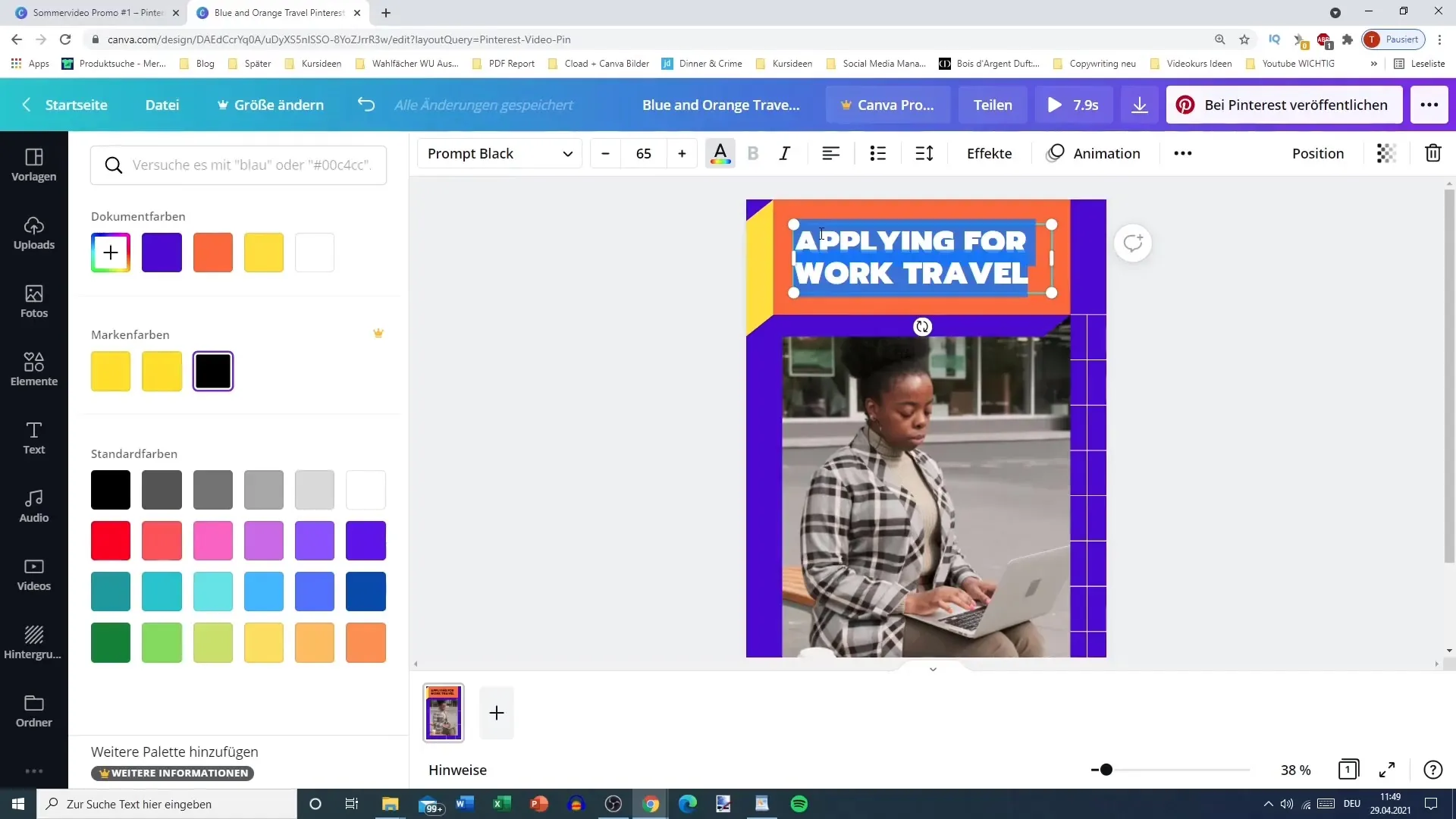
9. публікація на Pinterest
Тепер ви можете завантажити своє відео на Pinterest. Додайте відповідний опис і релевантні теги, щоб ваш пін потрапив до потрібної цільової групи. Переконайтеся, що ваш пін привертає увагу, щоб підвищити рівень залучення.
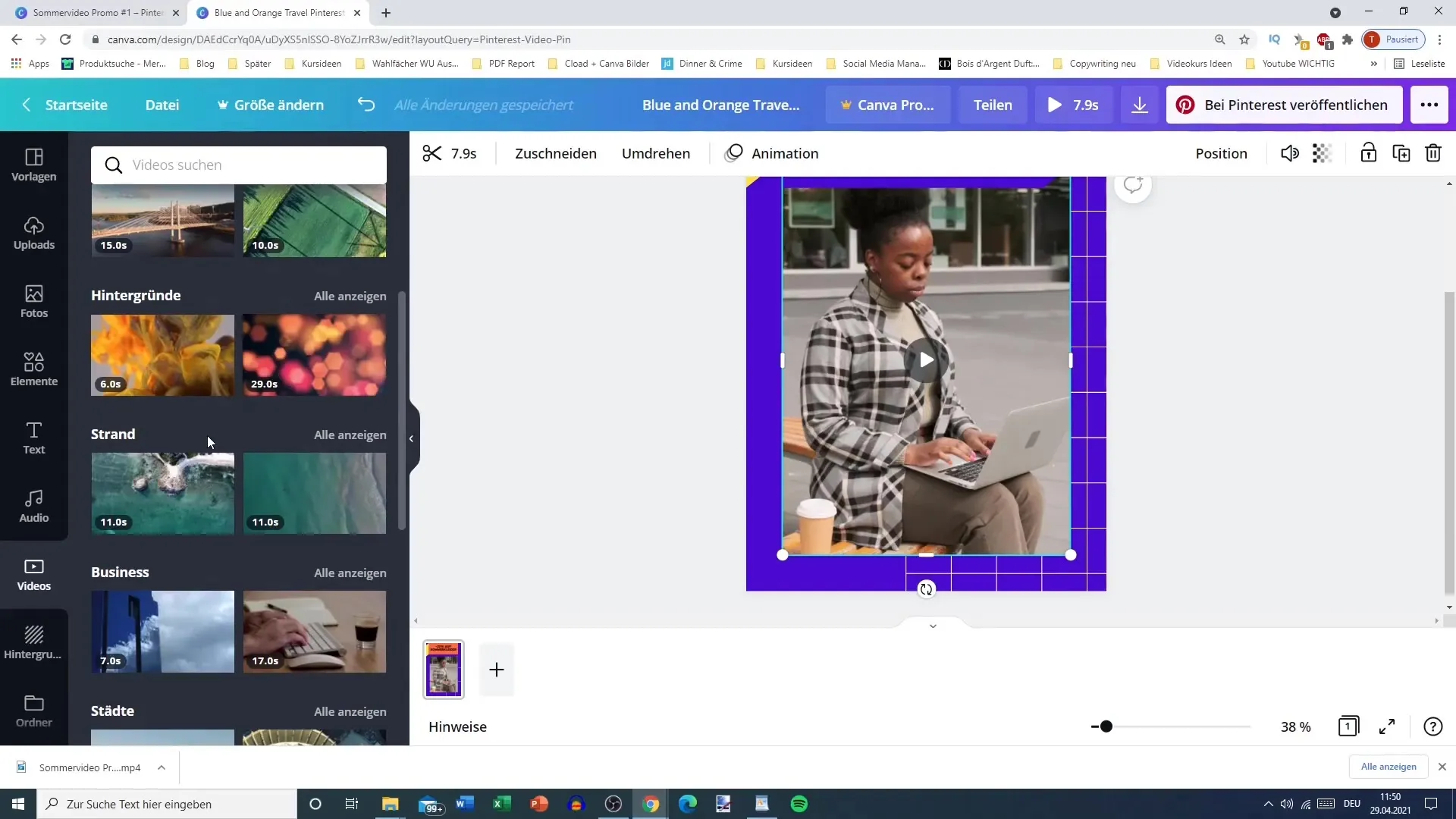
Підсумок
У цьому покроковому посібнику ви дізналися, як створити привабливий відеопін для Pinterest. Існує безліч способів персоналізувати відеопосилання - від вибору правильного шаблону до налаштування тексту та анімації.
Поширені запитання
Якої тривалості має бути відеопосилка?В ідеалі, відеопосилка має бути не довшою за 15 секунд.
Чи можу я використовувати Canva безкоштовно?Так, Canva пропонує безкоштовну версію, яка вже містить багато функцій для створення дизайнів.
Які формати відео я можу завантажувати?Щоб завантажити відео на Pinterest, ви повинні зберегти його у форматі MP4.


